Các bước tiến hành trên GitHub:
- Đăng nhập tài khoản của GitHub
- Tạo mới một kho chứa (repository)

- Thêm các tham số để tạo kho chứa

- Vào xem nội dung của kho chứa vừa tạo

- Chọn "Settings" -> "Manage Access" -> chọn "Invite a collaborator"

- Thêm tài khoản (username, email) trên GitHub của người mình cần cộng tác

- Vào phần "<> Code" -> "Code" sao chép liên kết
VD: https://github.com/sinhdev/project-sem1.git
Các bước tiến hành trên máy khách
- Vào Terminal (trên macOS/Linux) hoặc Command Prompt/PowerShell (trên Windows) gõ lệnh kiểm tra đã cài công cụ Git Client chưa?
Nếu chưa có thì có thể tải công cụ tại đây. Sau khi cài xong, chạy lại bước này để đảm bảo có được Git Client.$ git --version - Chuyển đến thư mục mà bạn muốn tải kho chứa (repository) trên GitHub mà bạn vừa tạo. Ví dụ:
$ cd ./Desktop/sinhdev - Gõ lệnh để tải kho chứa về máy
$ git clone https://github.com/sinhdev/project-sem1.git
Thêm dự án Maven vào trong kho chứa
- Mở "Visual Studio Code" -> chọn "File" -> "Open..." -> Chọn đến thư mục mà mình vừa tải trên GitHub xuống

- Chọn MAVEN -> Chọn nút "+"
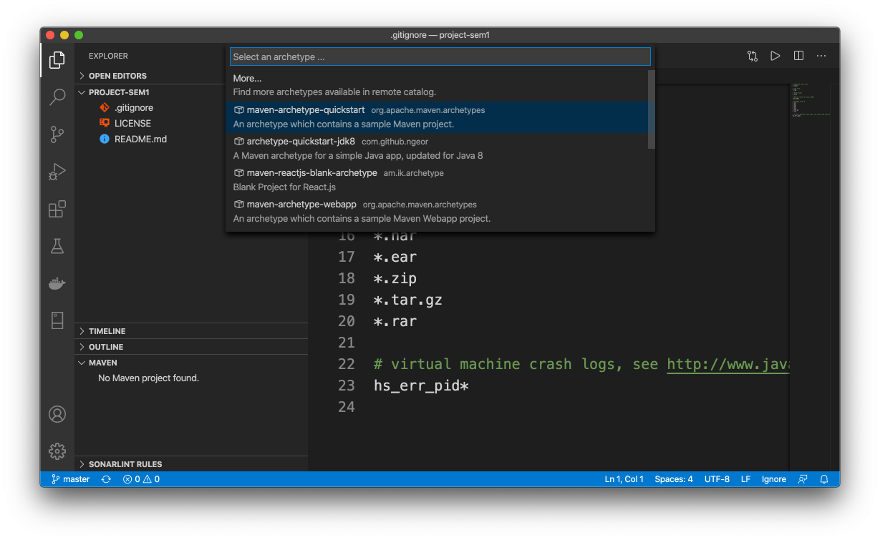
- Chọn "maven-archetype-quickstart"
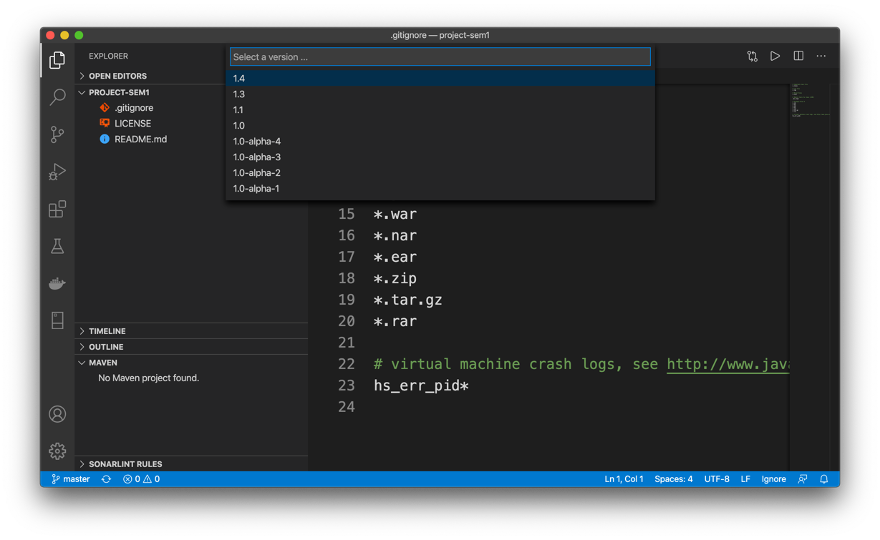
- Chọn version "1.4"
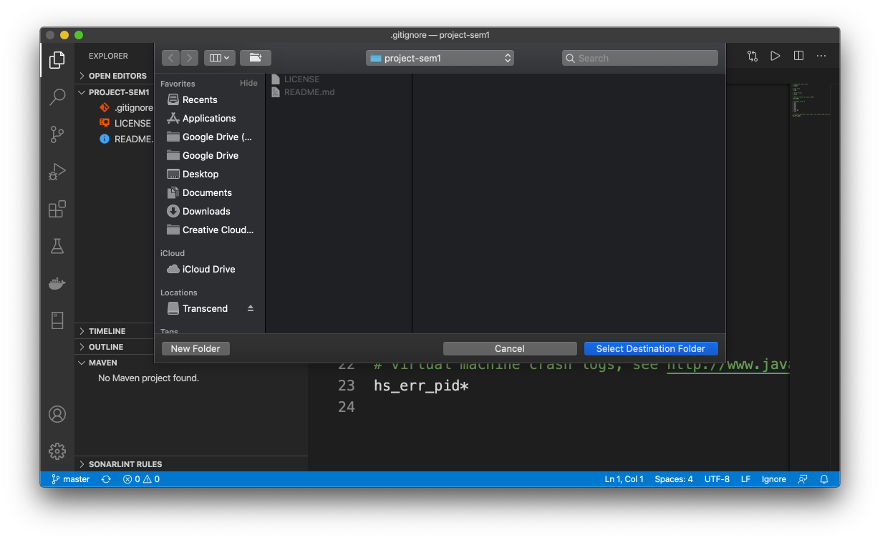
- Chọn đến thư mục vừa tải kho chứa xuống -> chọn "Select Destination Folder"

- Nhập các thông tin cần thiết cho dự án "Maven" -> Ấn phím "Y" -> Ấn phím "enter"

Thêm kết nối với CSDL MySQL vào dự án Maven
- Kiểm tra phiên bản MySQL bằng lệnh sau:
$ mysql --version mysql Ver 8.0.20 for macos10.15 on x86_64 (MySQL Community Server - GPL) - Mở file "pom.xml" thêm thành phần phụ thuộc (dependency) MySQL sau đó lưu file
<dependency> <groupId>mysql</groupId> <artifactId>mysql-connector-java</artifactId> <version>8.0.20</version> </dependency>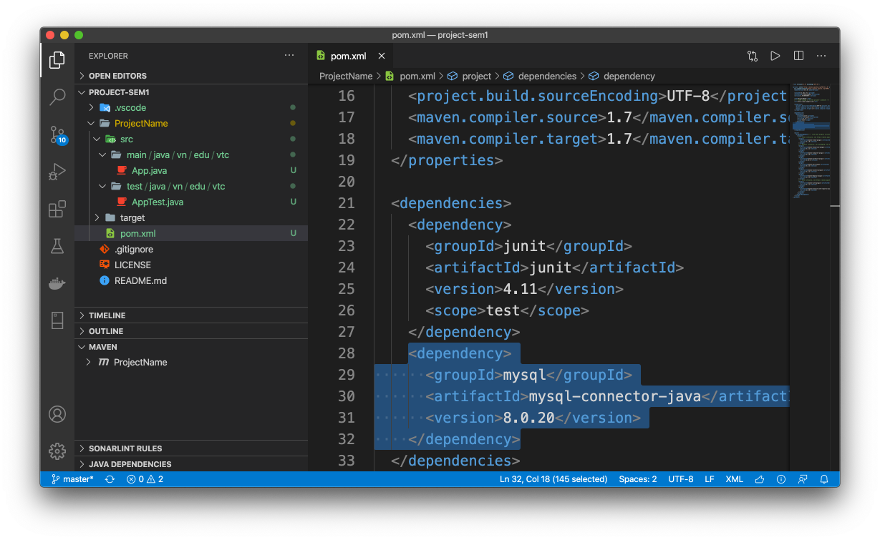
- Chọn Source Control (Trên thanh icon trên cùng bên tay trái chọn icon thứ 3)
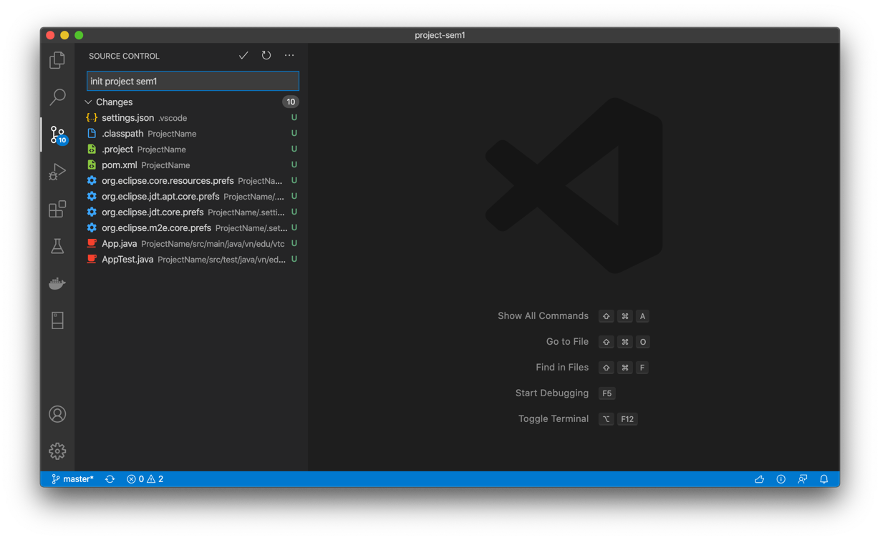
- Thêm nội dung thông điệp để báo cho bản cam kết (commit). VD: init project sem1 -> Chọn icon ✔️
- Mở Terminal trên Visual Studio Code gõ lệnh sau để đẩy (push) mã nguồn với bản cam kết vừa xác nhận lên máy chủ của GitHub
$ git push - Mở lại trình duyệt -> Tải lại trang GitHub với kho chứa đã tạo lúc trước xem đã có dự án mới được tạo.

Cách tải mã nguồn cho người cộng tác khác
Điều kiện đầu tiên là tài khoản đã được thêm vào trong bước 6 của phần "Các bước tiến hành trên GitHub" và có được liên kết kho chứa (repository) của dự án định cộng tác (VD: https://github.com/sinhdev/project-sem1.git)
- Sử dụng lệnh sau để tải mã nguồn
- Nếu chưa tải mã nguồn về bao giờ (lần đầu tiên)
$ git clone https://github.com/sinhdev/project-sem1.git - Cập nhật mã nguồn đã tải từ trước
$ git pull
- Nếu chưa tải mã nguồn về bao giờ (lần đầu tiên)
- Thay đổi/thêm các file mã nguồn
- Làm lại bước số 3, 4, 5 của phần "Thêm kết nối với CSDL MySQL vào dự án Maven"